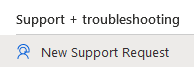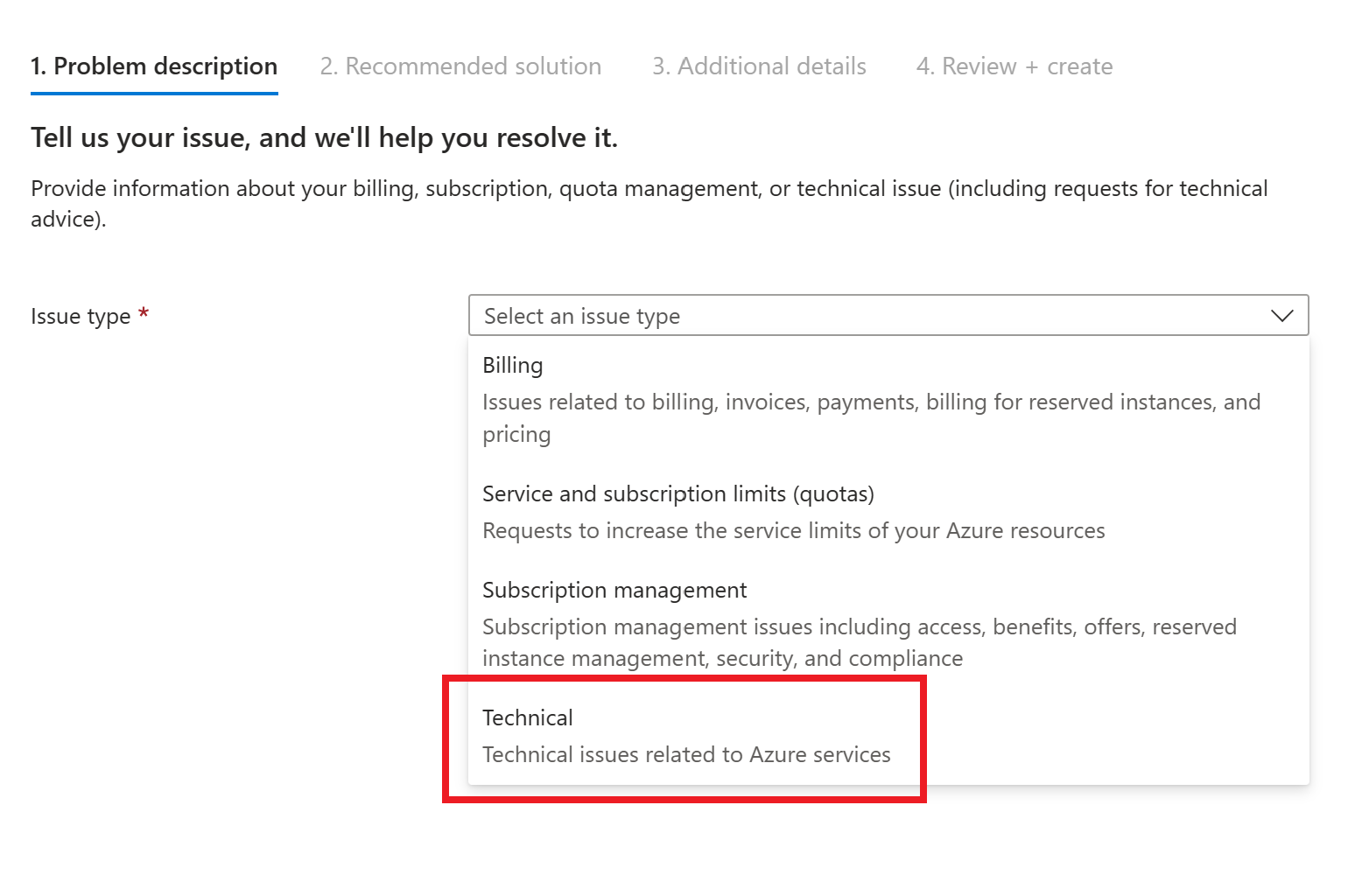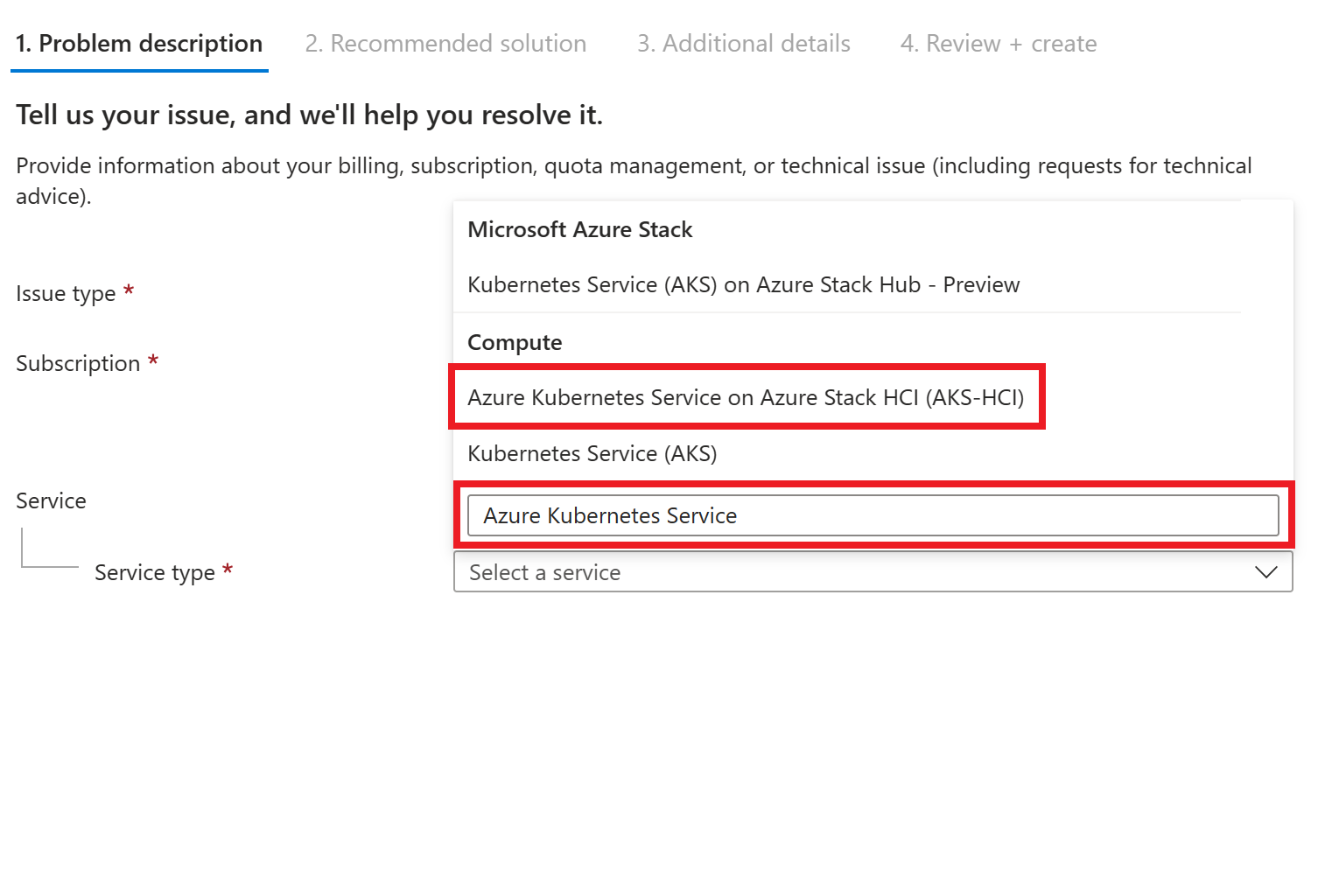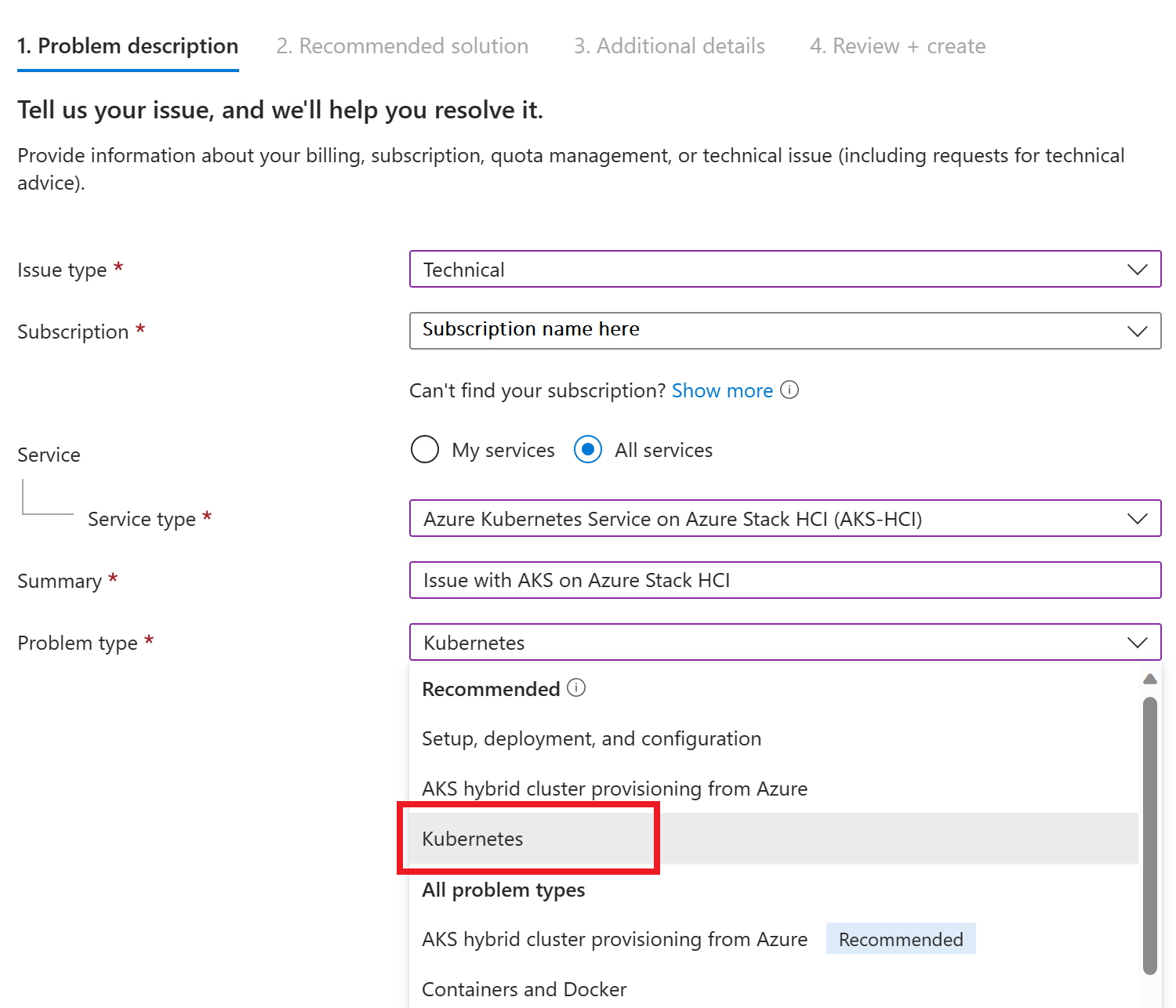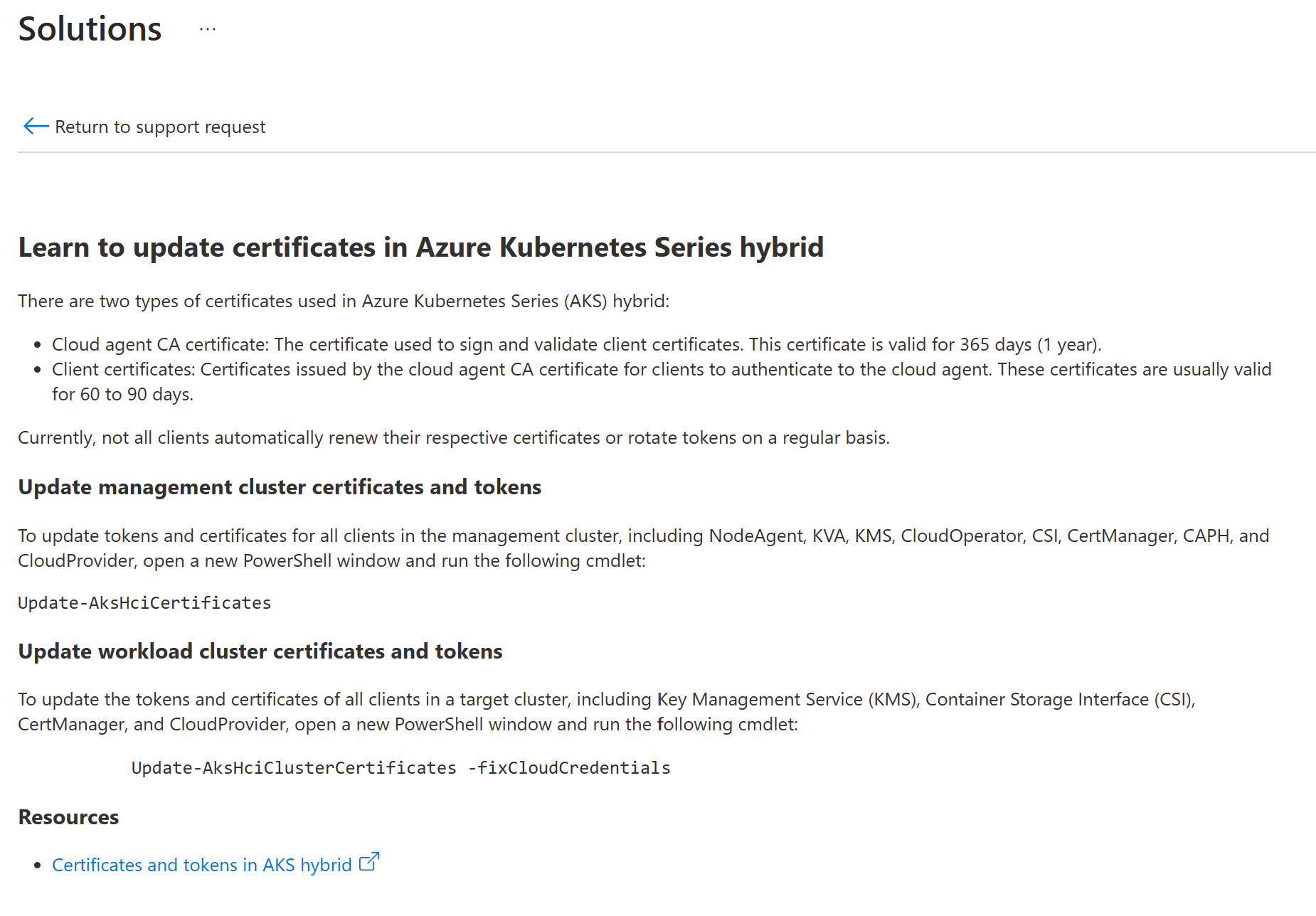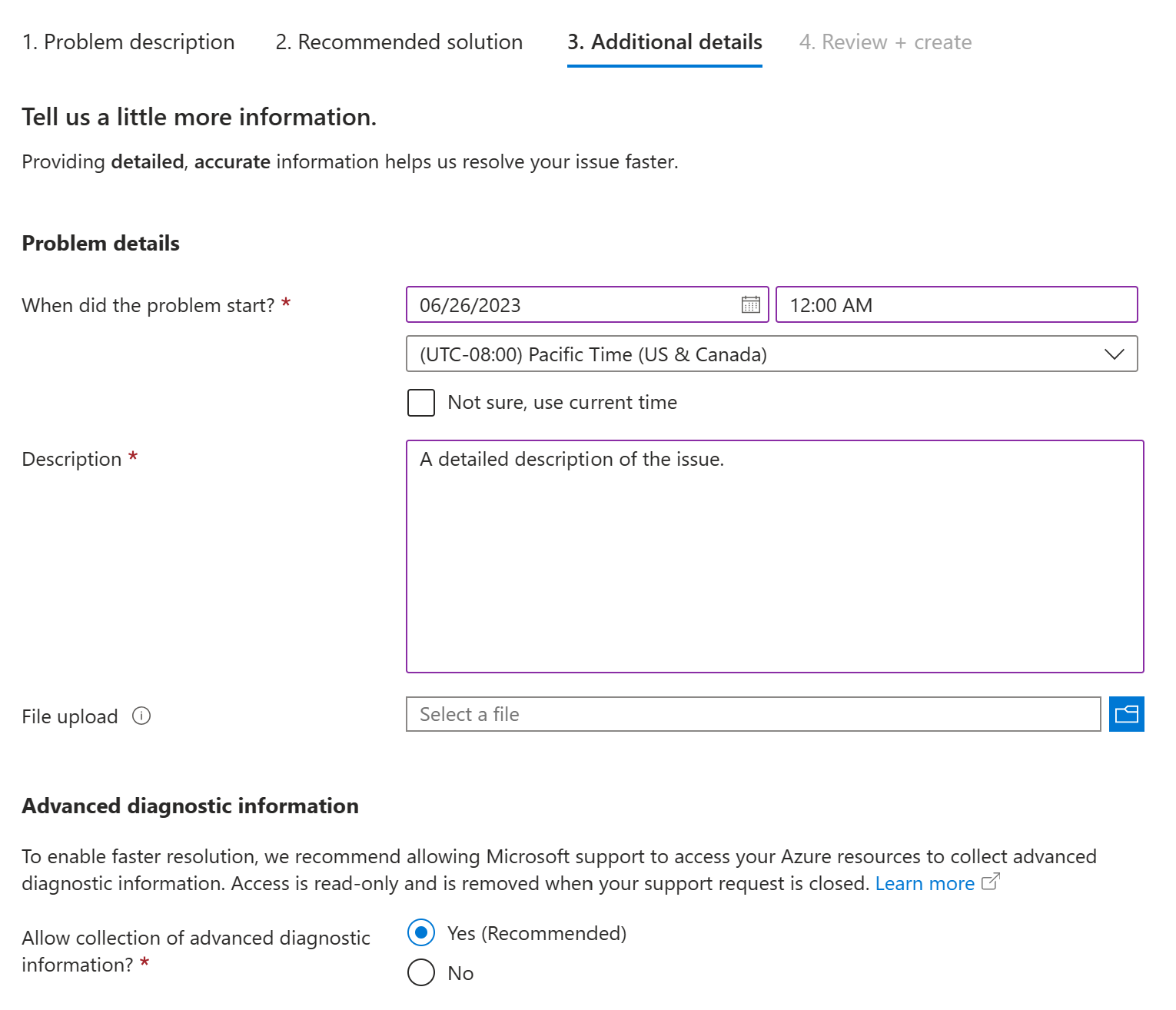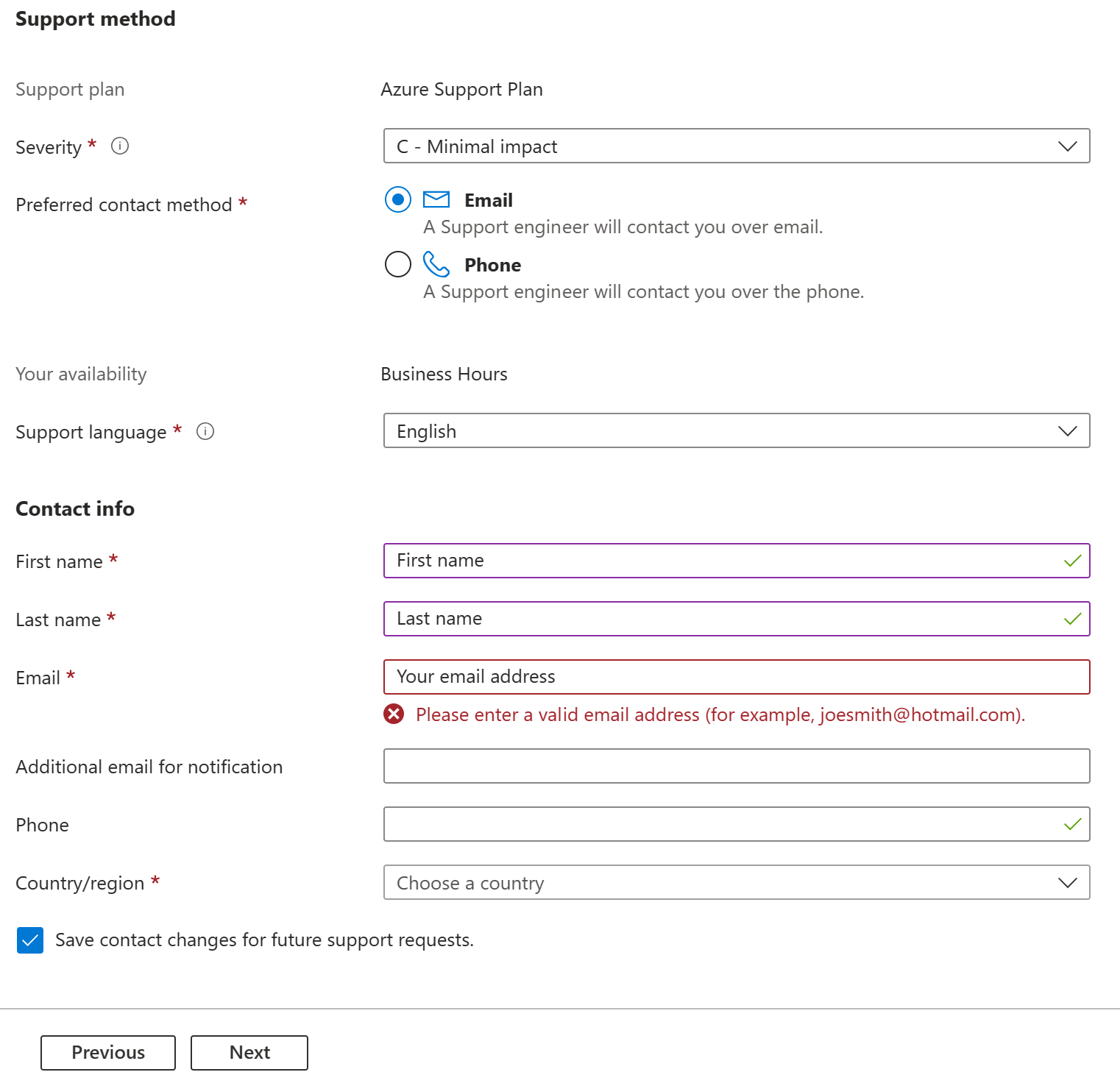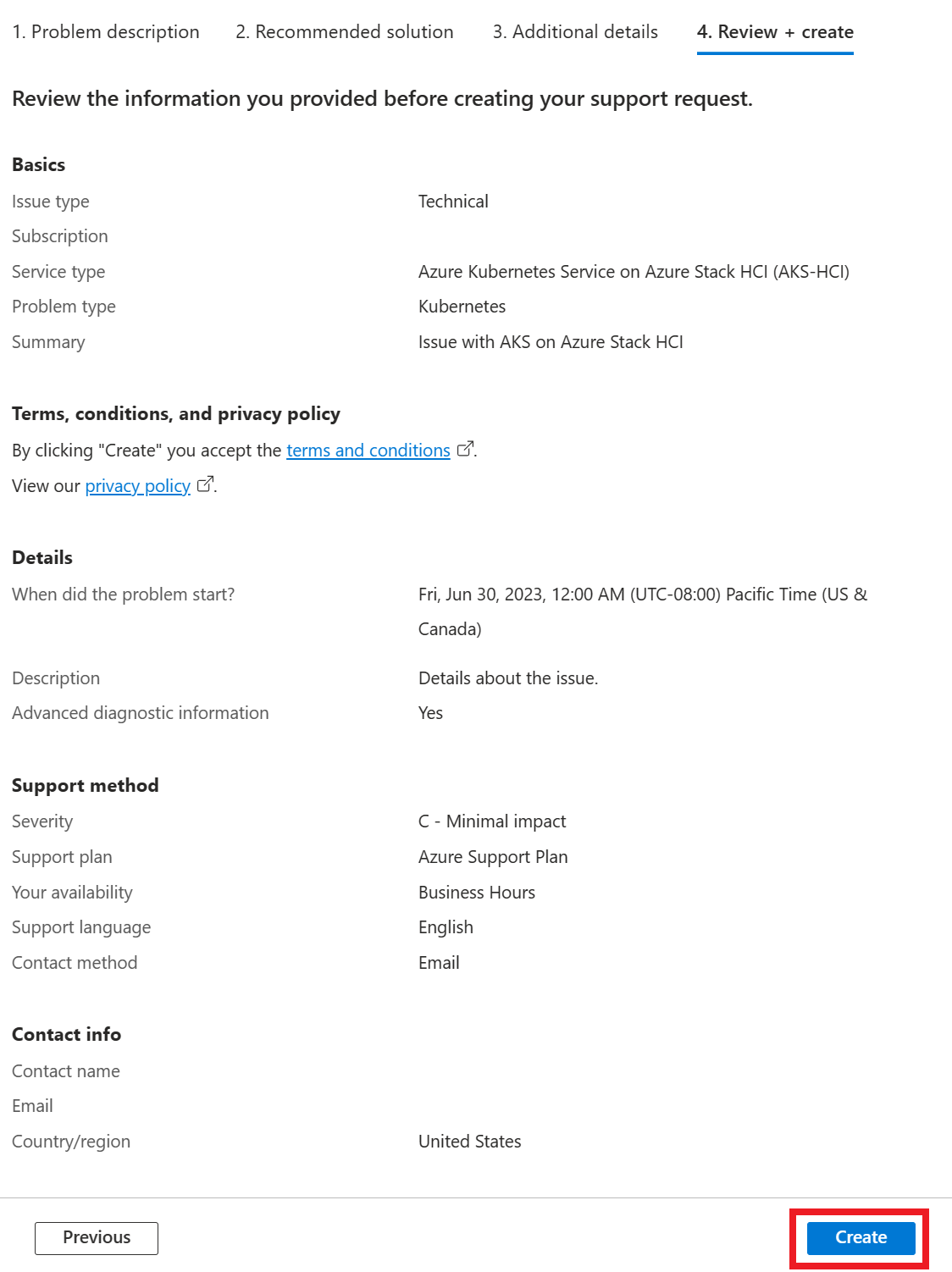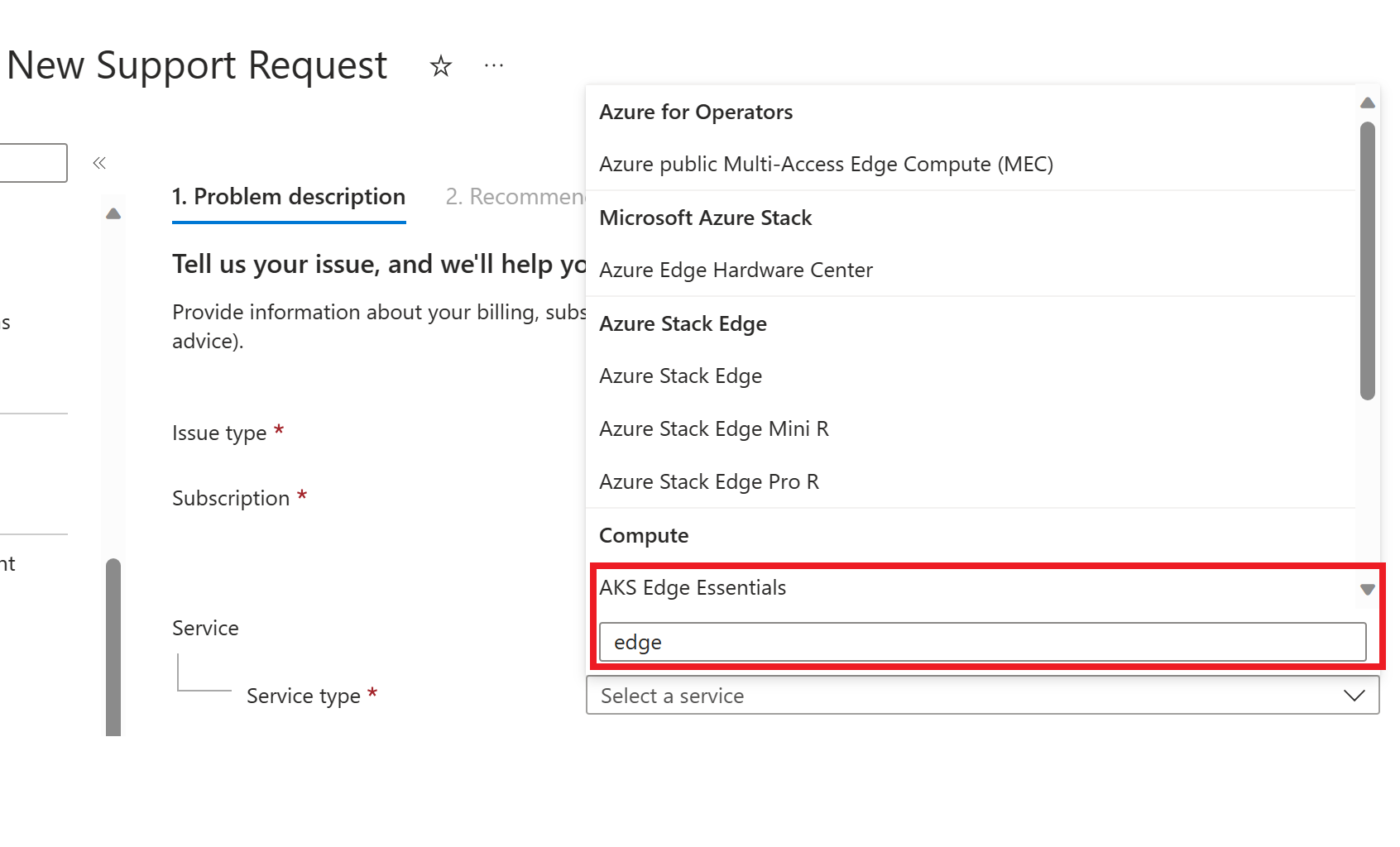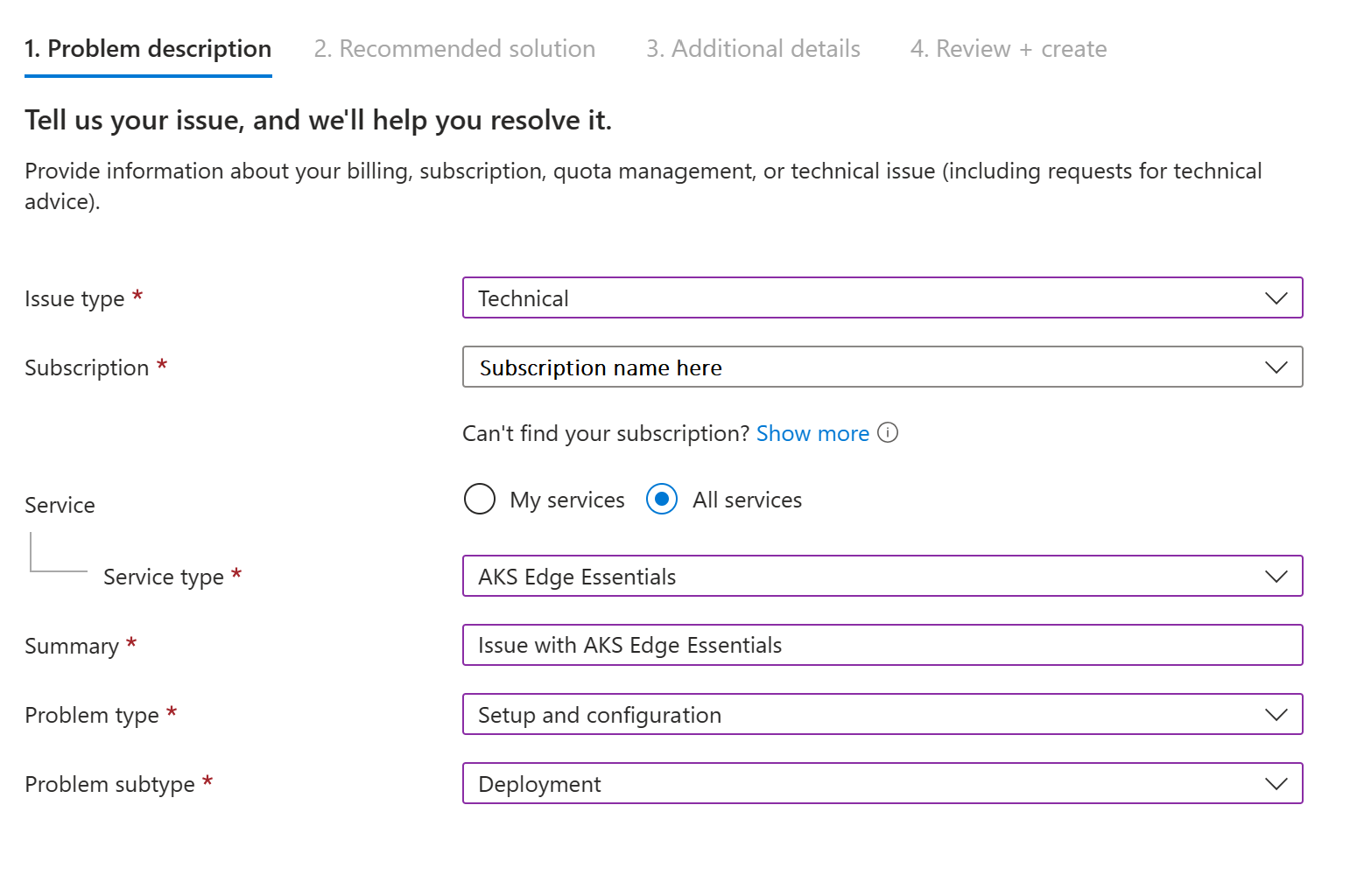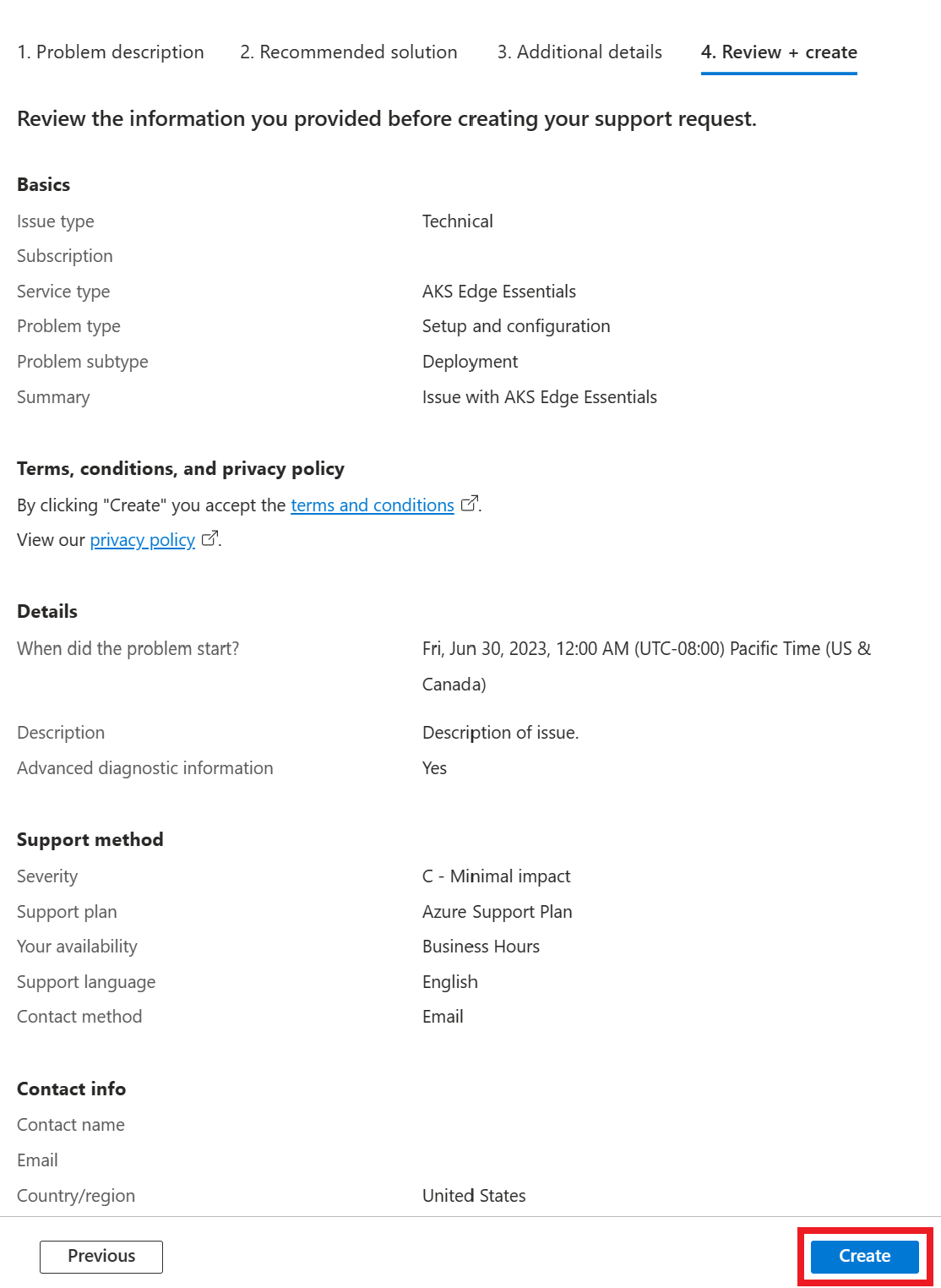Obter suporte para o AKS ativado pelo Arc e pelo AKS Edge Essentials
Se encontrar um problema com o AKS ativado pelo Azure Arc ou o AKS Edge Essentials, este artigo descreve como abrir um pedido de suporte.
Aceda a Suporte + resolução de problemas no portal do Azure
Selecione o produto que está a utilizar para ver as instruções relevantes sobre como abrir um pedido de suporte.
Inicie sessão no portal do Azure.
Navegue para a subscrição que está a utilizar para o Azure Kubernetes Services no Azure Stack HCI. Selecione a subscrição para abrir o dashboard.
Na categoria Suporte + resolução de problemas no menu de navegação no painel esquerdo, selecione Novo Pedido de Suporte:
Na lista pendente, selecione o tipo de problema técnico :
O nome da subscrição deve ser preenchido automaticamente no campo Subscrição . Se não for o caso, selecione-o na lista pendente.
Selecione o botão Todos os serviços e, em seguida, selecione a lista pendente Tipo de serviço. Comece a escrever Azure Kubernetes Service na caixa de pesquisa para localizar o Azure Kubernetes Service no serviço Azure Stack HCI (AKS-HCI) na categoria Computação.
Adicione uma breve descrição do problema no campo Resumo .
Selecione o Tipo de problema adequado no menu pendente do problema (por exemplo, Kubernetes):
Selecione Seguinte.
Reveja as Soluções propostas para determinar se resolvem o problema:
Se as soluções não forem aplicáveis, selecione Regressar ao pedido de suporte na parte superior da página.
Selecione Seguinte.
Preencha os detalhes e a descrição do problema nos campos adequados:
Desloque-se para baixo e preencha o seu método de contacto de suporte preferencial:
Selecione Seguinte. Reveja as informações que submeteu. Se algo estiver incorreto, selecione Anterior e corrija-o. Quando tudo estiver correto, selecione Criar.